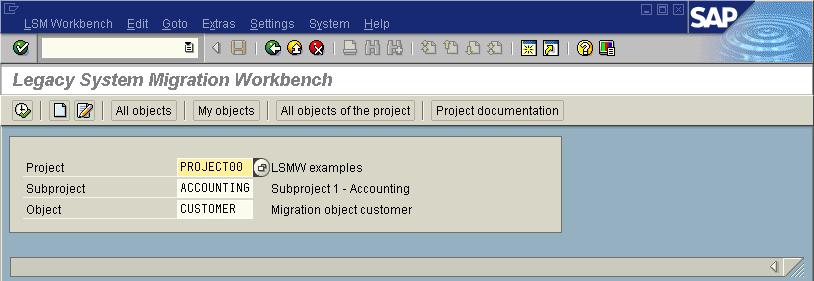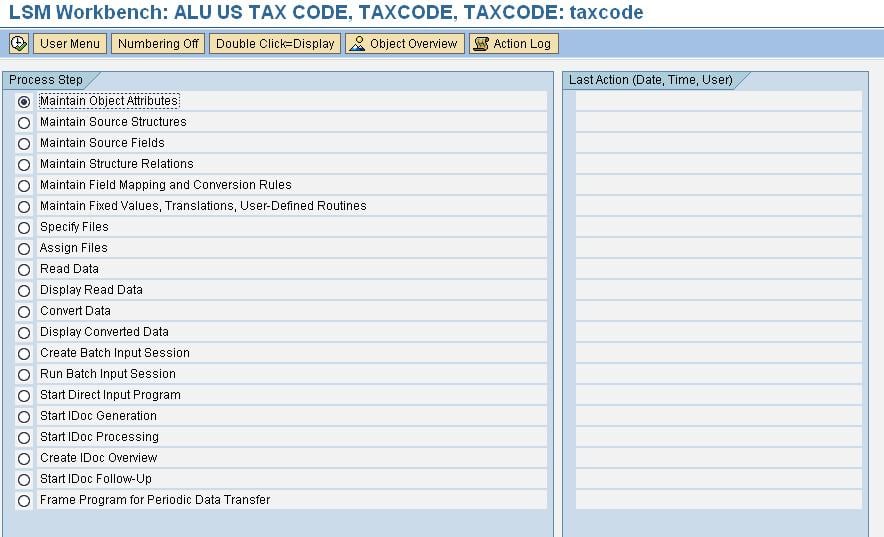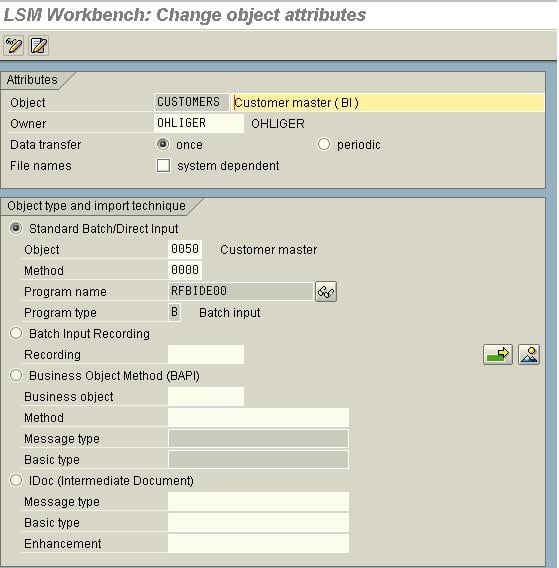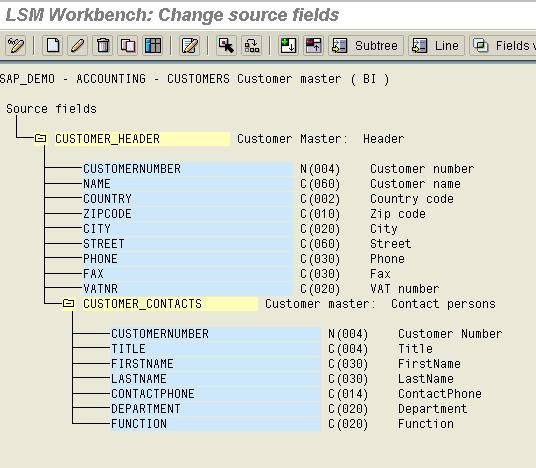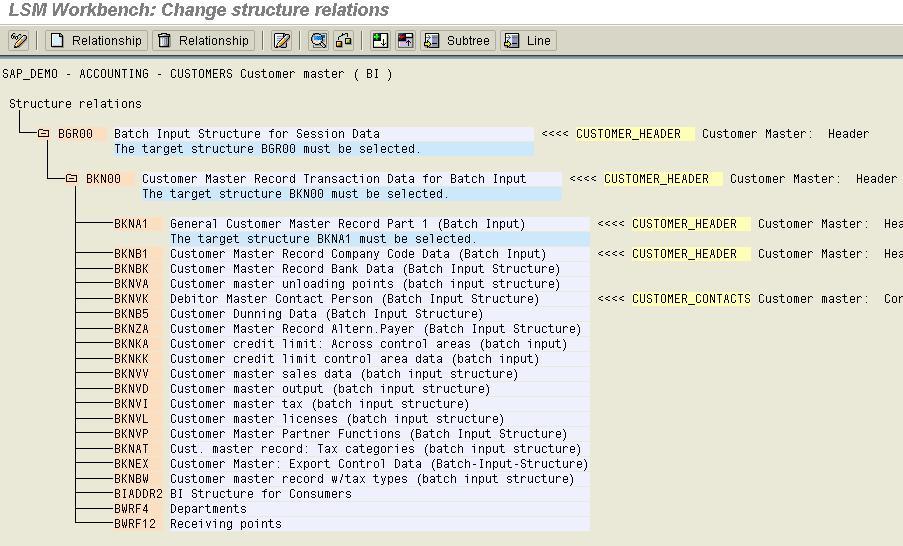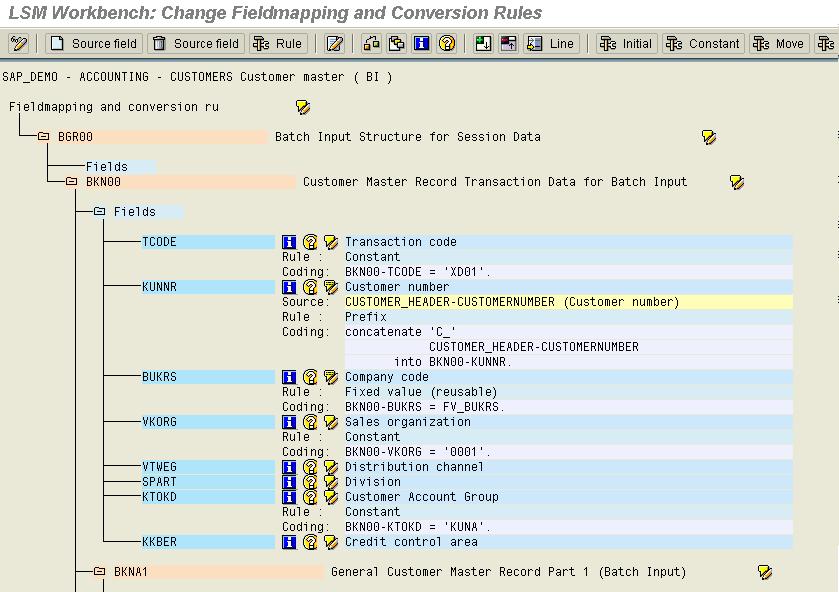ความหมายของ SAP LSMW? ขั้นตอนในการย้ายข้อมูลโดยใช้ LSMW
ความหมายของ SAP LSMW?
LSMW เป็นเครื่องมือที่รองรับการถ่ายโอนข้อมูลจากผู้ไม่SAP ระบบ (“ระบบเดิม”) ถึง SAP ระบบอาร์/3 โดยอาจเป็นการโอนแบบครั้งเดียวหรือแบบเป็นงวดก็ได้
LSMW ยังสนับสนุนการแปลงข้อมูลของระบบเดิมในหลายๆ ด้าน จากนั้นสามารถนำข้อมูลเข้าสู่ SAP ระบบ R/3 ผ่านการป้อนข้อมูลแบบแบตช์, อินพุตโดยตรง, BAPI หรือ IDocs
นอกจากนี้ LSM Workbench ยังมีฟังก์ชันการบันทึกที่อนุญาตให้สร้าง "ออบเจ็กต์การย้ายข้อมูล" เพื่อเปิดใช้งานการย้ายจากธุรกรรมที่จำเป็นใดๆ
LSMW สามารถใช้งานได้ 3 ฟังก์ชั่นดังต่อไปนี้
หน้าที่หลักของ LSM Workbench คือ:
- นำเข้าข้อมูล (ข้อมูลเดิมในตารางสเปรดชีตและ/หรือไฟล์ต่อเนื่อง)
- แปลงข้อมูล (จากรูปแบบต้นทางไปยังรูปแบบเป้าหมาย)
- นำเข้าข้อมูล (ลงในฐานข้อมูลของแอปพลิเคชัน R/3)
เมื่อต้องการเริ่มต้นเวิร์กเบนช์ LSMW ให้ใช้ธุรกรรม LSMW
นอกจากนี้ โปรดดูบทช่วยสอนถัดไปเกี่ยวกับการดำเนินการ LSMW ทีละขั้นตอน
เข้าสู่ธุรกรรม LSMW in SAPเพื่อเริ่มโต๊ะทำงาน
LSMW Workbench แสดงข้อมูลต่อไปนี้
- โครงการ: รหัสที่มีอักขระสูงสุด 10 ตัวเพื่อตั้งชื่อโปรเจ็กต์การถ่ายโอนข้อมูลของคุณ หากคุณต้องการถ่ายโอนข้อมูลจากระบบเดิมหลายระบบ คุณสามารถสร้างโครงการได้ เช่น สำหรับระบบเดิมทุกระบบ
- โครงการย่อย: ID ที่มีอักขระสูงสุด 10 ตัวซึ่งใช้เป็นแอตทริบิวต์การจัดโครงสร้างเพิ่มเติม
- วัตถุ: ID ที่มีอักขระสูงสุด 10 ตัวเพื่อตั้งชื่อออบเจ็กต์ทางธุรกิจ
ป้อนรหัสโครงการ รหัสโครงการย่อย รหัสออบเจ็กต์ คลิกดำเนินการ หน้าจอถัดไปจะให้ ขั้นตอน ในการย้ายข้อมูล LSMW ของคุณ
คุณสามารถเลือกขั้นตอนที่ต้องการแล้วคลิกดำเนินการ มาดูรายละเอียดในแต่ละขั้นตอนกัน
ขั้นตอนที่ 1) รักษาคุณสมบัติของวัตถุ
มี การถ่ายโอนข้อมูลสี่โหมด:
- อินพุตมาตรฐาน/แบทช์: โปรแกรมอัพโหลดมาตรฐาน
- การบันทึกอินพุตแบบแบตช์: ที่นี่คุณสามารถสร้างการบันทึกของคุณเองและใช้เพื่ออัปโหลด/เปลี่ยนแปลงข้อมูลได้
- BAPI: BAPI มาตรฐานใช้ในการอัพโหลดข้อมูล
- IDOC: สามารถใช้โมดูลฟังก์ชัน Inbound IDOC ใดๆ ในการประมวลผลข้อมูลได้
เราพยายามค้นหาวิธีที่เหมาะสมในการประมวลผลตามความต้องการ หากเป็นมาสเตอร์มาตรฐาน เราจะพบได้ในวิธีแรก มิฉะนั้น เราจะพยายามใช้ BAPI หรือไอดอคส์ หากข้อกำหนดนั้นเป็นข้อกำหนดเฉพาะ เราจะใช้การบันทึกเพื่อประมวลผลข้อมูล
ขั้นตอนที่ 2) รักษาโครงสร้างแหล่งที่มา
โครงสร้างต้นทางสามารถใช้เพื่อออกแบบลำดับชั้นของไฟล์ที่จะอัปโหลด
ขั้นตอนที่ 3) รักษาฟิลด์ต้นทาง
ในหน้าจอนี้ คุณสามารถรักษาฟิลด์ที่จะอัพโหลดจากไฟล์ข้อความได้ที่นี่ ช่องที่มีชื่อเหมือนกันจะถือเป็นคีย์
Source Filed ใช้เพื่อระบุว่าเรกคอร์ดบางรายการควรไปที่โครงสร้างที่ระบุหรือไม่ เช่น สมมติว่าไฟล์มีแถวส่วนหัวและแถวรายการ เราสามารถระบุฟิลด์แรกได้เนื่องจากตัวบ่งชี้บอกว่า 'H' สำหรับส่วนหัวและ 'I' สำหรับรายการ ดังนั้นเมื่อไฟล์กำลังถูกอ่าน มันจะตรวจสอบฟิลด์แรก ถ้าเป็น 'H' ก็จะถูกอ่านในโครงสร้างแหล่งที่มาของส่วนหัว มิฉะนั้นจะถูกเขียนไปยังโครงสร้างแหล่งที่มาของรายการ
ฟิลด์แหล่งที่มาสามารถรักษาได้อย่างง่ายดายในรูปแบบของการบำรุงรักษาตาราง
ขั้นตอนที่ 4) รักษาความสัมพันธ์เชิงโครงสร้าง
โครงสร้างที่จำเป็นสำหรับการประมวลผลข้อมูลจำเป็นต้องได้รับการกำหนดที่นี่ วัตถุอาจมีโครงสร้างจำนวนมากและโครงสร้างต้นทางจำนวนมาก การแมประหว่างโครงสร้างต้นทางและเป้าหมายควรทำหลังจากการตรวจสอบอย่างรอบคอบ
ขั้นตอนที่ 5) รักษากฎการแมปฟิลด์และการแปลง
ในขั้นตอนนี้ คุณจะกำหนดฟิลด์ต้นทางให้กับฟิลด์เป้าหมาย และกำหนดวิธีการแปลงเนื้อหาของฟิลด์
จะแสดงฟิลด์ทั้งหมดของโครงสร้างเป้าหมายที่คุณเลือกในขั้นตอนก่อนหน้า สำหรับฟิลด์เป้าหมายแต่ละฟิลด์ จะแสดงข้อมูลต่อไปนี้:
- คำอธิบายฟิลด์
- ฟิลด์แหล่งที่มาที่ได้รับมอบหมาย (ถ้ามี)
- ประเภทกฎ (ค่าคงที่ การแปล ฯลฯ)
- การเข้ารหัส
หมายเหตุ: ระบบได้ตั้งค่าฟิลด์บางฟิลด์ไว้ล่วงหน้า ฟิลด์เหล่านี้เรียกว่า "ฟิลด์เทคนิค" และทำเครื่องหมายไว้ว่า "การตั้งค่าเริ่มต้น" การเข้ารหัสสำหรับฟิลด์เหล่านี้จะไม่ปรากฏขึ้นเมื่อป้อนการแมปฟิลด์เป็นครั้งแรก แต่สามารถแสดงได้โดยใช้ตัวแปรการแสดงผล การเปลี่ยนแปลงการตั้งค่าเริ่มต้นอาจส่งผลกระทบอย่างร้ายแรงต่อกระแสการแปลงข้อมูล หากคุณเปลี่ยนแปลงการตั้งค่าเริ่มต้นโดยผิดพลาด คุณสามารถคืนค่าได้โดยเลือก Extras -> Restore to default
ขั้นตอนที่ 6) รักษาค่าคงที่ การแปล และกิจวัตรที่ผู้ใช้เขียน
โดยจะคงฟังก์ชันที่นำกลับมาใช้ใหม่ได้ 3 รายการไว้ดังนี้:
- ค่าคงที่: ค่าคงที่คือค่าที่คงที่ทั่วทั้งโครงการ เช่น รหัสบริษัท เราสามารถกำหนดค่าคงที่ให้กับ BUKRS และค่าคงที่นี้สามารถใช้กับออบเจ็กต์ทั้งหมดในโปรเจ็กต์นี้ได้ ดังนั้นหากค่าเปลี่ยนแปลง เราก็สามารถเปลี่ยนได้ในที่เดียวเท่านั้น เช่น ค่าคงที่ แทนที่จะเปลี่ยนในแต่ละออบเจ็กต์
- แปล: ที่นี่ คุณสามารถรักษาการแปลคงที่สำหรับฟิลด์เดิมใดๆ และสามารถกำหนดการแปลให้กับไฟล์ได้ในกฎการแมปฟิลด์และการแปลง การแปลอาจเป็น 1:1 หรือหลาย: 1 เป็นต้น
- กิจวัตรที่ผู้ใช้กำหนด: นี่คือรูทีนย่อยที่ผู้ใช้กำหนดซึ่งใช้ในออบเจ็กต์สำหรับการประมวลผลข้อมูล
ฟังก์ชั่นทั้งสามที่กล่าวถึงข้างต้นเป็นกฎที่สามารถนำมาใช้ซ้ำได้ซึ่งใช้ได้กับอ็อบเจ็กต์ทั้งหมดในโปรเจ็กต์เดียว
ขั้นตอนที่ 7) ระบุไฟล์
ที่นี่เรากำหนดไฟล์ที่เราใช้ในการอัพโหลดข้อมูล ไฟล์สามารถอยู่ที่ส่วนหน้าหรือในแอปพลิเคชันเซิร์ฟเวอร์
ขั้นตอนที่ 8) กำหนดไฟล์
ที่นี่เรากำหนดไฟล์ที่เราจะใช้สำหรับการอัปโหลดปัจจุบัน เช่น ไฟล์นั้นอยู่บนเซิร์ฟเวอร์การนำเสนอหรือเซิร์ฟเวอร์แอปพลิเคชัน
ขั้นตอนที่ 9) อ่านข้อมูล
การอ่านข้อมูลจากไฟล์ทำให้เรามีตัวเลือกในการอ่านเพียงบางบันทึกเท่านั้น ไม่ใช่อ่านทั้งหมดเพื่อเปิดใช้งาน การทดสอบ ของสองสามบันทึกแรกๆ นอกจากนี้ยังจัดเตรียมพารามิเตอร์การเลือกที่ผู้ใช้กำหนดซึ่งสามารถใช้เพื่อจำกัดข้อมูลที่อ่านตามเงื่อนไขที่ระบุ
ขั้นตอนที่ 10) แสดงข้อมูลการอ่าน
- ในขั้นตอนนี้ คุณสามารถแสดงข้อมูลที่อ่านทั้งหมดหรือบางส่วนในรูปแบบตารางได้ การคลิกที่บรรทัดจะแสดงข้อมูลทั้งหมดของบรรทัดนี้อย่างชัดเจน สิ่งเดียวกันนี้จะเกิดขึ้นเมื่อคุณคลิกที่เนื้อหาฟิลด์
- เปลี่ยนการแสดงผลช่วยให้สามารถเลือกมุมมองบรรทัดเดียวหรือหลายบรรทัดได้
- จานสีที่แสดงจะแสดงสีสำหรับแต่ละระดับลำดับชั้น
ขั้นตอนที่ 11) แปลงข้อมูล
การแปลงข้อมูลคือการถ่ายโอนข้อมูลจากโครงสร้างต้นทางไปยังเป้าหมายตามขั้นตอนการแปลงที่เขียนไว้ในการบำรุงรักษา Field Mapping และรูทีนการแปลง
ขั้นตอนที่ 12) นำเข้าข้อมูล
ขั้นตอนที่โปรแกรมแสดงขึ้นอยู่กับชนิดของวัตถุที่เลือก:
อินพุตหรือการบันทึกแบบแบตช์มาตรฐาน:
- สร้างเซสชันอินพุตแบบแบตช์
- เรียกใช้เซสชันอินพุตแบบแบตช์
อินพุตโดยตรงมาตรฐาน:
- เริ่มเซสชั่นการป้อนข้อมูลโดยตรง
BAPI หรือ IDoc:
- เริ่มการสร้าง IDoc
- เริ่มการประมวลผล IDoc
- สร้างภาพรวม IDoc
- เริ่มการประมวลผลภายหลัง IDoc
ซึ่งจะทำให้ภาพรวมโดยละเอียดของขั้นตอนในการถ่ายโอนข้อมูลของคุณโดยใช้ LSMW เสร็จสมบูรณ์ SAP .